Win7系统如何关闭445端口?Win7关闭445端口的具体方法
发布时间:2016-10-06 12:32:26 作者:佚名  我要评论
我要评论
最近有使用win7系统的用户反映不知道如何关闭135 445 139等端口,下面小编就为大家具体的讲解Win7关闭445端口的具体方法,需要的用户快来试试吧
8、在ip筛选器列表中选择刚才添加的“封端口”,然后选择“筛选器操作”选项卡,,去掉“使用 添加向导”前面的勾,单击“添加”按钮


9、在“筛选器操作 属性”中,选择“安全方法”选项卡,选择“阻止”选项;在“常规”选项卡中,对该操作命名,点确定


10、选中刚才新建的“新建1”,单击关闭,返回到“关闭端口 属性“对话框,确认“IP安全规则”中 封端口 规则被选中后,单击 确定


11、在组策略编辑器中,可以看到刚才新建的“关闭端口”规则,选中它并单击鼠标右键,选择“分配”选项,使该规则开始应用!
到此,大功告成,同样的方法你可以添加对任何你想限制访问的端口的规则

注意事项
注意:IPSEC Services这个服务千万不能停止哦,停止了ip策略就失去作用了。通过Windows组策略来一次性关闭所有想要关闭的危险端口,大家学会了吗?关于关闭Win7的445端口解决方法就给大家详细介绍到这里了,如有遇到和上述一样问题的用户,可以按照上述的方法步骤去解决!想了解更多精彩教程请继续关注脚本之家网站!
相关文章
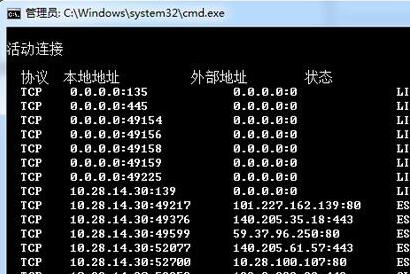
Win7/win10如何打开445端口?445端口打开教程图解
445端口如何打开?下面小编给大家带来445端口打开教程图解,需要的朋友可以参考下2017-05-17winXP/win7/win10系统关闭445端口的方法(电脑勒索病毒预防)
这篇文章主要介绍了电脑勒索病毒如何预防winXP/win7/win10系统关闭445端口的方法的相关资料,需要的朋友可以参考下2017-05-15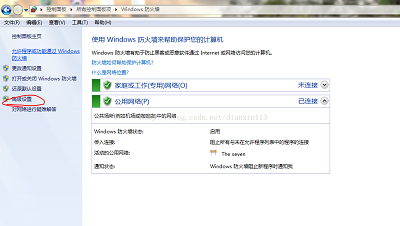 最近永恒之蓝病毒攻击了很多教育网的同学,然后我就搜集了如何关闭445端口的方法,下面分享出来一起学习2017-05-22
最近永恒之蓝病毒攻击了很多教育网的同学,然后我就搜集了如何关闭445端口的方法,下面分享出来一起学习2017-05-22


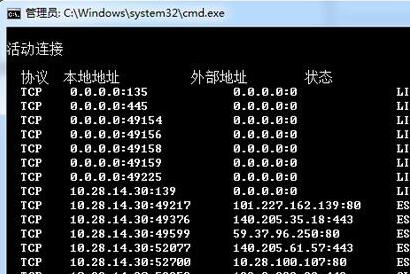
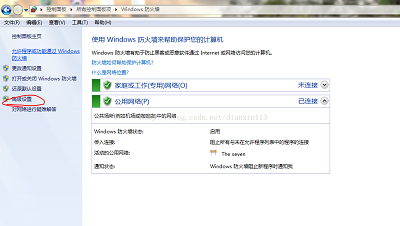
最新评论